修復 PC 上的 Apex Legends 錯誤 0x00000017
已發表: 2023-02-15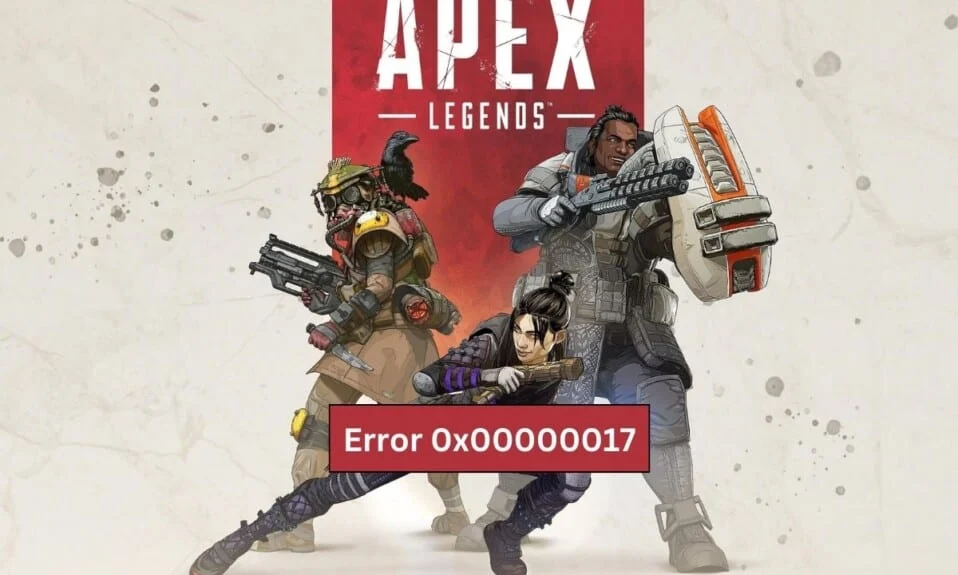
Apex Legends 是一款快節奏且令人興奮的射擊遊戲,讓您與多達 60 名其他玩家展開激烈的生存之戰。 如果您想成為最後一名並獲得冠軍,您就必須快速思考並領先對手一步。 該遊戲易於上手和遊玩,您可以通過一些簡單的教程直接上手。 您將可以使用各種武器和裝備來幫助您前進,並且您將能夠使用一系列皮膚和其他化妝品來定制您的角色。 Apex Legends 錯誤 0x00000017 是玩家嘗試啟動遊戲時出現的錯誤代碼。 它可能發生在遊戲的 PC 和控制台版本上,並且對於 Apex Legends 玩家來說可能非常令人沮喪。 錯誤 0x00000017 可能導致各種問題,包括遊戲過程中的崩潰、凍結和卡頓。 在這篇博文中,我們將了解如何解決 Apex Legends 錯誤 0x00000017。 我們將討論錯誤的潛在原因,並提供有關如何修復 Apex Legends 錯誤讀取 pak 文件的分步說明。
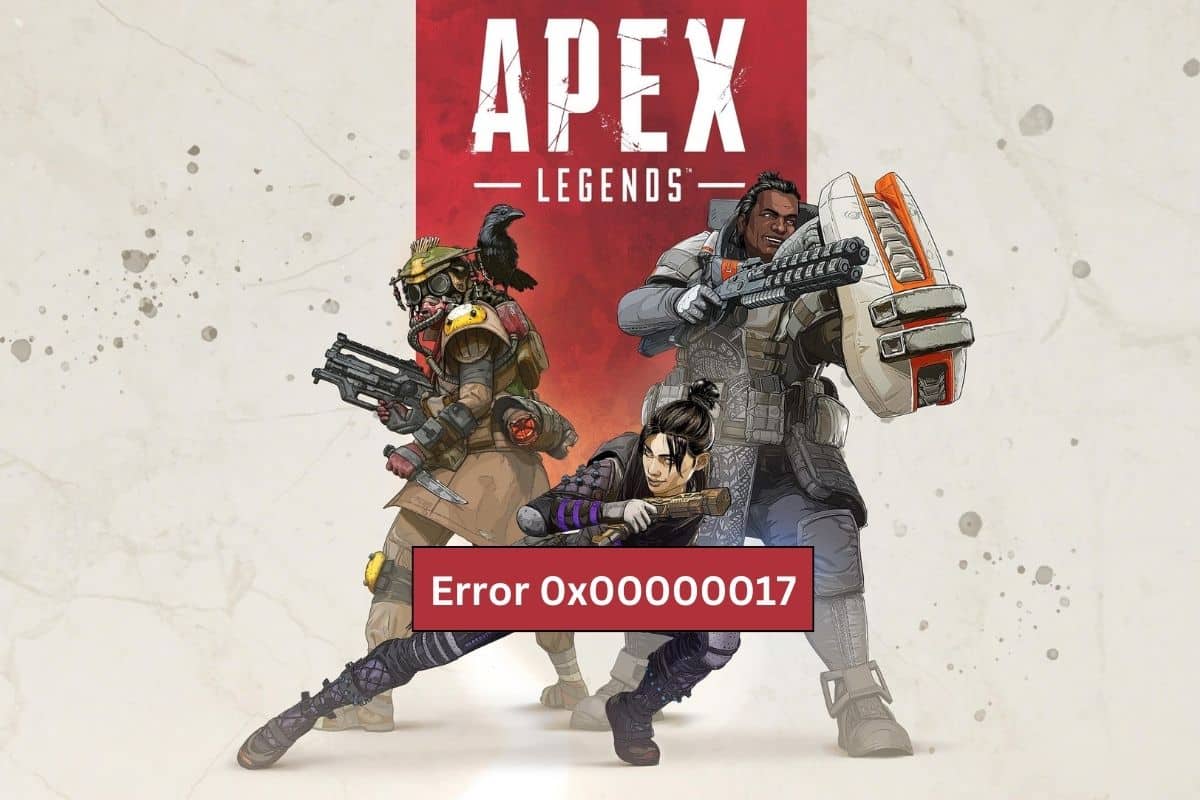
如何在 PC 上修復 Apex Legends 錯誤 0x00000017
在本文中,我們已經解釋了解決 PC 上的 Apex Legends 錯誤 0x00000017 的解決方案。
是什麼導致 Apex Legends 讀取 pak 文件時出錯?
在本節中,我們整理了一份導致 Apex Legends error reading pak file error 的原因列表。 所以,繼續閱讀。
- 遊戲文件損壞或丟失。
- 過時的圖形驅動程序。
- RAM 或存儲設備故障。
- CPU 或 GPU 超頻。
- 系統規格低。
- 後台運行的應用程序太多。
- 損壞的 Windows 或遊戲註冊表項。
- 阻止遊戲的防病毒或防火牆程序。
- 您的網絡連接問題。
- Apex 英雄的不兼容或過時版本。
方法一:基本故障排除方法
在深入了解如何修復未知文件版本 Apex Legends Steam 的更複雜方法之前,讓我們看看可以解決問題的簡單故障排除步驟。
1A. 重啟電腦
重啟 PC 有助於修復 Apex Legends 錯誤 0x00000017,因為它可以清除導致遊戲崩潰的任何潛在衝突。 如果遊戲在後台運行,或者某些文件已損壞,重新啟動 PC 可以幫助清除所有這些問題。 此外,重新啟動 PC 有助於刷新系統內存並使其處於乾淨狀態,這有助於防止進一步的錯誤。 按照我們的指南 6 種重啟方法或重啟 Windows 10 計算機找到不同的方法來重啟您的計算機。
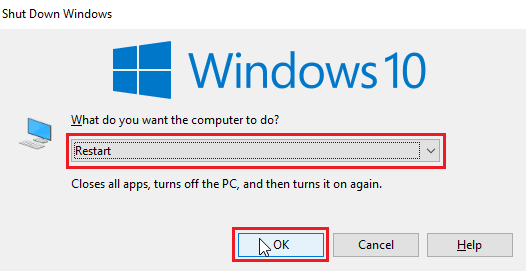
1B. 確保穩定的互聯網連接
確保穩定的互聯網連接對於解決 Apex Legends 錯誤代碼 0x00000017 至關重要。 當遊戲由於連接不良或不穩定而無法與服務器通信時,會發生此錯誤。 這可能是由多種因素引起的,例如網速慢、信號弱或波動大,或者來自其他設備的干擾。 通過確保穩定的互聯網連接,遊戲玩家可以確保他們的遊戲與服務器正確通信,從而解決此錯誤。 此外,穩定的連接將確保玩家可以通過減少因連接不良而可能出現的延遲和其他性能問題來充分利用他們的遊戲體驗。
如果您在 PC 上遇到任何問題,請按照我們關於如何解決 Windows 10 網絡連接問題的指南執行上述步驟。
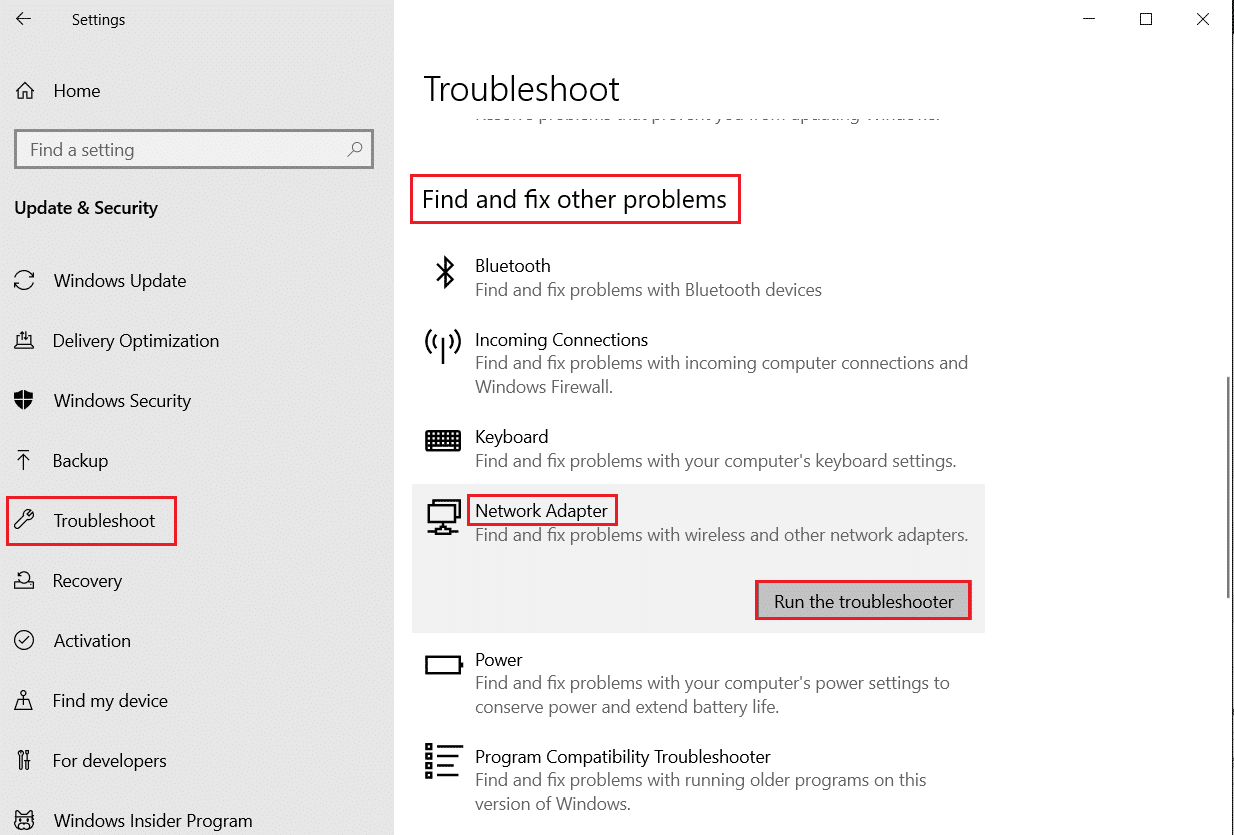
1C。 檢查並確認系統要求
通過驗證系統要求,用戶可以確保他們的系統有足夠的能力來正常運行遊戲並避免任何意外錯誤。 此外,通過檢查系統要求,用戶可以識別由過時的驅動程序或不受支持的操作系統引起的可能導致錯誤的任何潛在問題。 系統要求還讓用戶了解正常運行遊戲所需的最低硬件和軟件要求,允許他們在需要時對系統進行更改或升級。
在執行以下步驟之前,您還可以檢查 Apex Legends PC 系統要求。
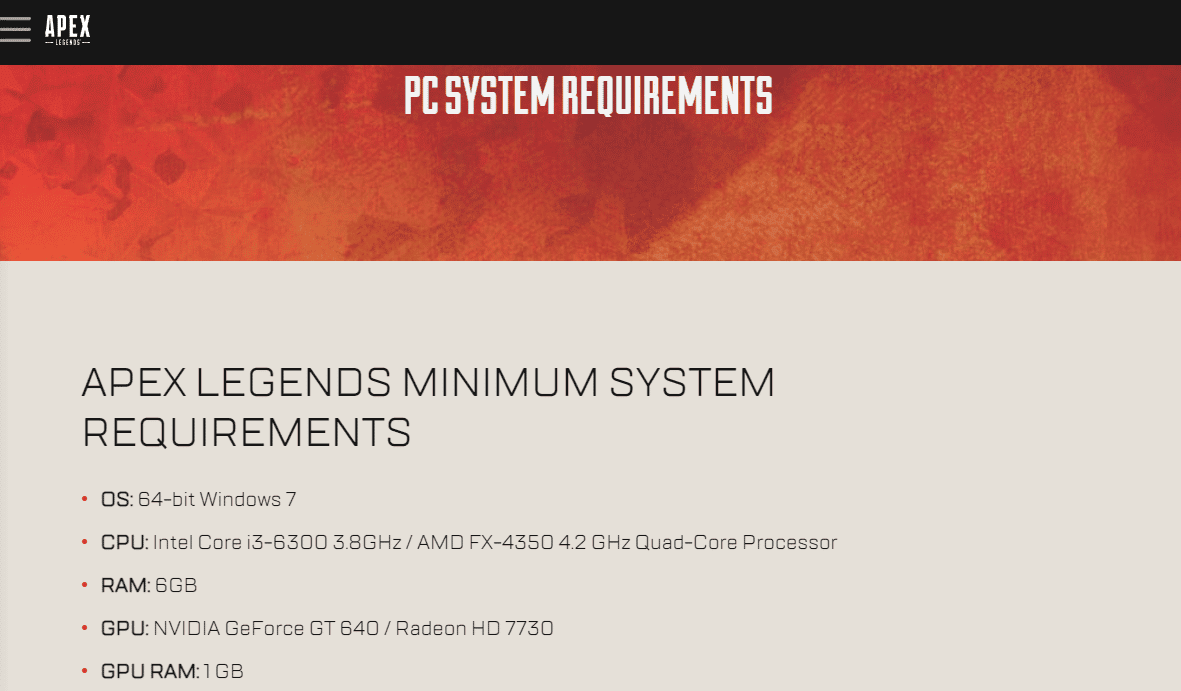
1D。 檢查 Apex Legends 服務器狀態
錯誤代碼0x00000017可能是由於服務器過載、服務器維護或服務器中斷等服務器問題引起的,因此通過檢查服務器狀態並確定是否是服務器問題的原因,可以快速解決問題。 通過確保服務器正常運行,遊戲可以提供更流暢、更愉快的體驗,並消除錯誤代碼 0x00000017。
確保 Apex Legends 服務器狀態沒有關閉並且沒有導致上述錯誤。
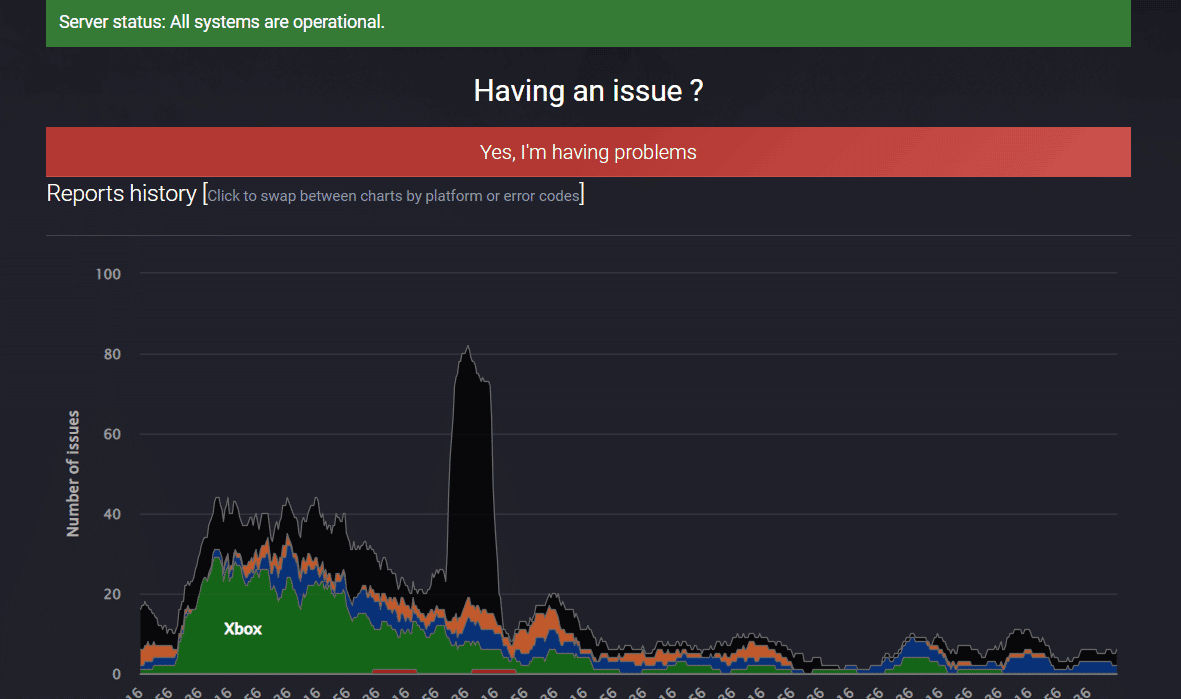
另請閱讀:修復 Apex Legends 無法連接到 EA 服務器的問題
1E。 重新啟動互聯網路由器
重新啟動互聯網路由器有助於修復 Apex Legends 錯誤 0x00000017,因為它會清除所有存儲的 IP 地址和其他可能導致連接問題的數據。 由於 Apex Legends 依賴於與遊戲服務器的穩定連接,任何損壞或存儲不正確的數據都可能導致連接問題或錯誤。
您可以按照我們的指南重新啟動路由器,以解決 Windows 10 上的網絡問題。

1F。 以管理員身份運行 Apex Legends 遊戲
以管理員身份運行遊戲有助於修復 Apex Legends 錯誤 0x00000017,方法是授予遊戲訪問和修改某些關鍵系統文件和設置所需的權限。 這對於具有許多圖形和聲音組件的遊戲尤其重要,例如 Apex Legends。 通過以管理員身份運行遊戲,您可以有效繞過任何可能阻止遊戲運行的權限問題。 此外,某些遊戲功能,如雲保存和多人遊戲功能,可能需要管理員級別的訪問權限才能正常運行,以管理員身份運行遊戲將提供這些權限。
1. 同時按下Windows + D 鍵轉到桌面。
2. 右鍵單擊Apex Legends遊戲文件並選擇以管理員身份運行選項。
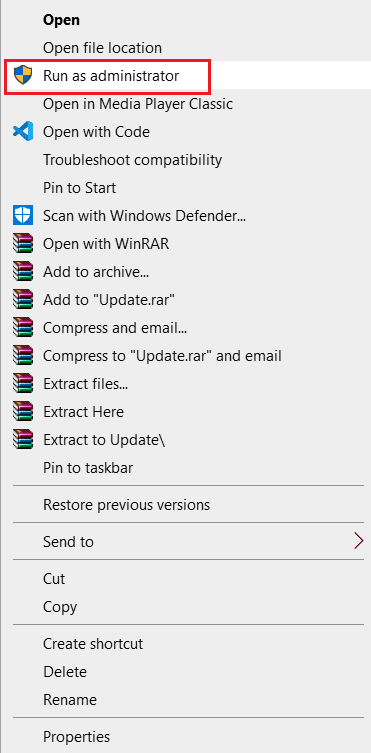
檢查錯誤代碼是否已在您的 PC 上解決。
1G。 關閉所有後台程序
關閉後台應用程序有助於修復 Apex Legends 錯誤 0x00000017,因為它有助於釋放內存和系統資源。 通過關閉在後台運行的應用程序,計算機可以集中資源優先處理 Apex 英雄,而不必在多個程序之間分配資源。 這有助於防止錯誤發生,因為系統可以更輕鬆地管理它擁有的有限資源。
為此,請按照我們關於如何在 Windows 10 中結束任務的指南進行操作。
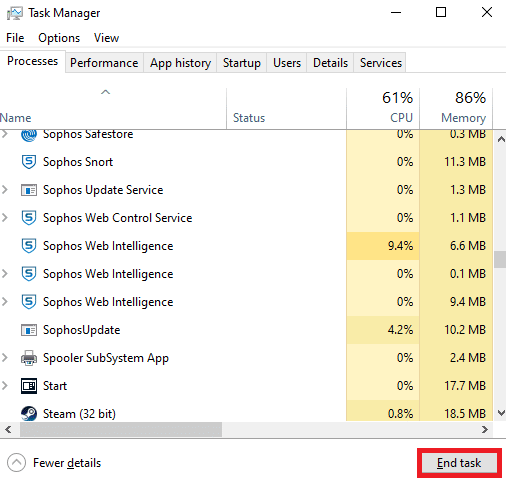
1H。 禁用 Windows Defender 防火牆(不推薦)
禁用防火牆有助於修復 Apex Legends 錯誤 0x00000017,因為它會妨礙端口轉發,而這對於在線遊戲來說是必需的。 防火牆有時會阻止遊戲需要與服務器通信的某些端口。 通過禁用防火牆,端口將打開,遊戲將能夠與服務器正常通信,從而修復 Apex Legends Steam 未知文件版本的問題。
如果您不知道如何禁用 Windows Defender 防火牆,我們的指南如何禁用 Windows 10 防火牆將幫助您這樣做。
您還可以按照我們的指南允許或阻止應用程序通過 Windows 防火牆來允許該應用程序
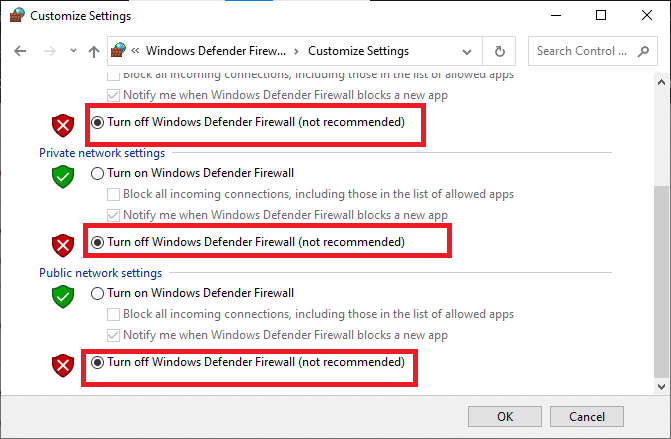
1I. 暫時禁用防病毒軟件(如果適用)
禁用防病毒軟件有助於修復 Apex Legends 錯誤代碼 0x00000017,因為它有時會干擾遊戲的性能。 許多防病毒程序旨在阻止惡意軟件,但它們也可以阻止必要的遊戲組件,從而導致錯誤 0x00000017 等問題。 通過禁用殺毒軟件,您可以防止它阻止必要的遊戲組件並讓遊戲正常運行。 此外,某些防病毒程序可能會與遊戲文件發生衝突,這也可能導致錯誤 0x00000017。
閱讀並遵循我們關於如何在 Windows 10 上臨時禁用防病毒軟件和如何禁用 Windows 10 防火牆以修復 Windows 10 中的 Apex 圖例錯誤的指南。

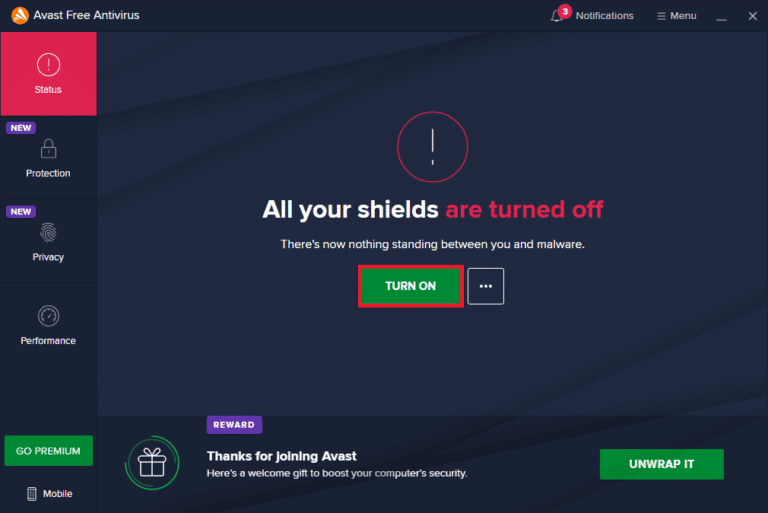
方法 2:修復 Apex 英雄遊戲文件
修復 Apex Legends 遊戲文件有助於修復 Apex Legends 錯誤 0x00000017,因為遊戲文件是遊戲中必不可少的組件,它們可能由於各種原因而損壞或損壞。 修復遊戲文件會將游戲恢復到其原始狀態,並修復可能因遊戲文件損壞而導致的任何錯誤。 當涉及到 Apex Legends 0x00000017 時,這一點尤為重要,因為此特定錯誤可能是由損壞的遊戲文件引起的。
按照我們的指南如何在 Steam 上驗證遊戲文件的完整性來驗證和修復 PC 上的 Apex Legends 遊戲。

另請閱讀:修復 Steam 上丟失的下載文件錯誤
方法 3:更新 Apex 英雄遊戲
更新 Apex Legends 有助於通過確保遊戲具有最新補丁、修復和其他改進來修復錯誤 0x00000017。 這有助於減少出現任何技術故障和錯誤的可能性,同時確保遊戲盡可能流暢地運行。 此外,更新 Apex Legends 還有助於確保遊戲以最新的安全功能運行,這有助於保護遊戲免受任何惡意病毒或攻擊。
注意:Apex 英雄遊戲的新更新通常在您的設備上可用,並且會顯示在Steam 主頁上。 您必須單擊“更新”選項。
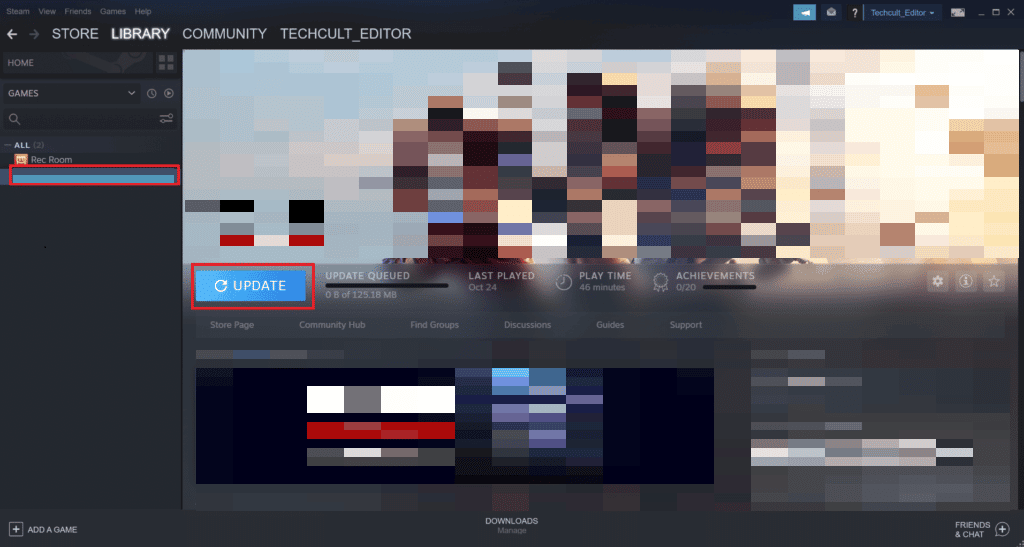
按照以下步驟啟用 Steam 應用程序的自動更新功能:
1.在您的 PC 上打開 Steam 應用程序,然後單擊“庫”選項卡。
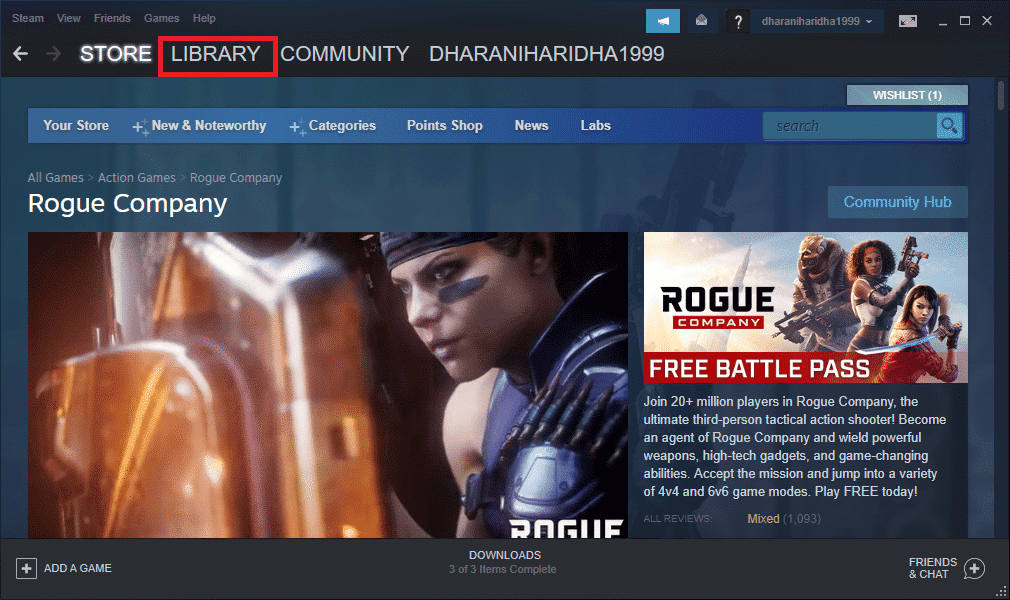
2. 右鍵單擊Apex Legends遊戲並單擊屬性。
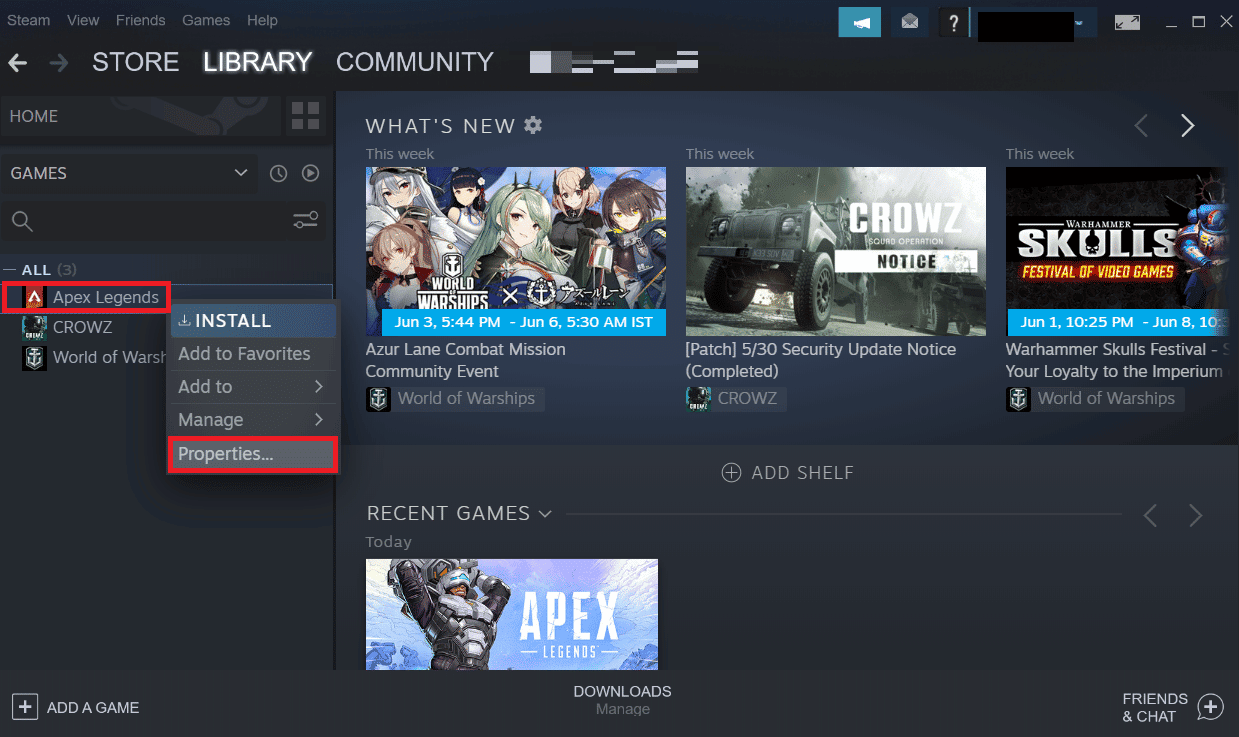
3. 現在,轉到“更新”選項卡並單擊“自動更新”部分中的“始終保持此遊戲更新” ,如圖所示。
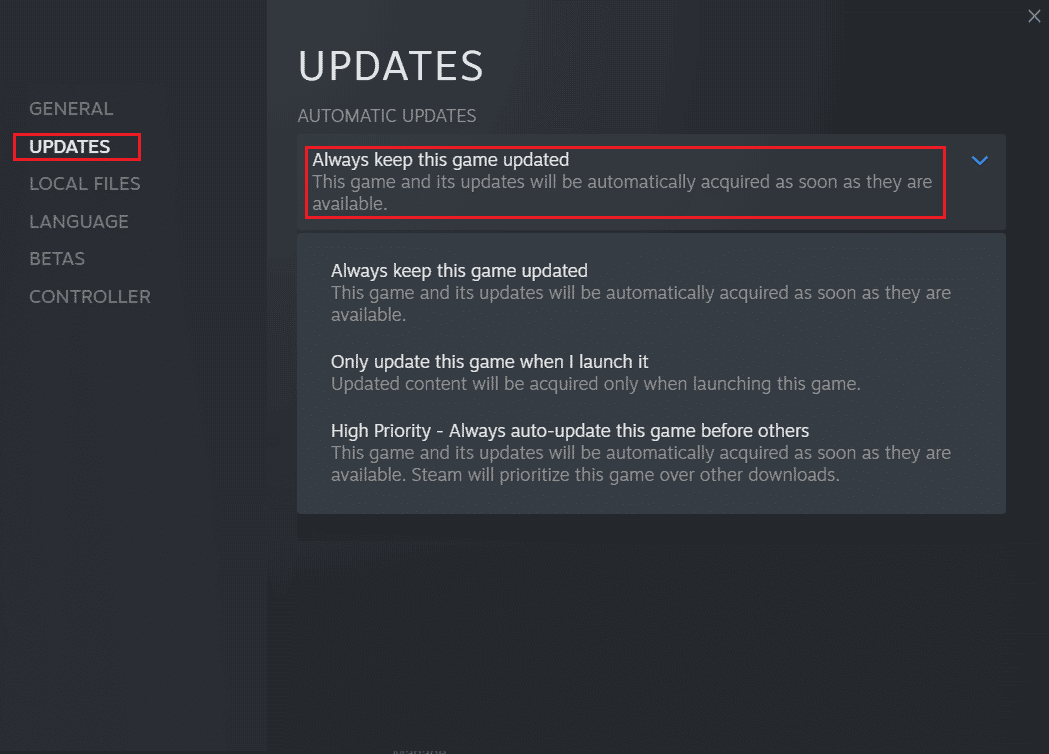
方法 4:更新設備驅動程序
由於硬件驅動程序可能已過時或不正確,更新設備驅動程序有助於解決未知文件版本 Apex Legends Steam。 這可能會導致硬件和 Apex Legends 遊戲之間出現兼容性問題。 驅動程序更新可以確保硬件和遊戲可以正常通信,並有助於修復錯誤 0x00000017。 此外,最新的驅動程序版本還可以包括錯誤修復和性能改進,有助於優化遊戲性能。
閱讀並執行我們的指南 4 種在 Windows 10 中更新圖形驅動程序的方法中指示的步驟。
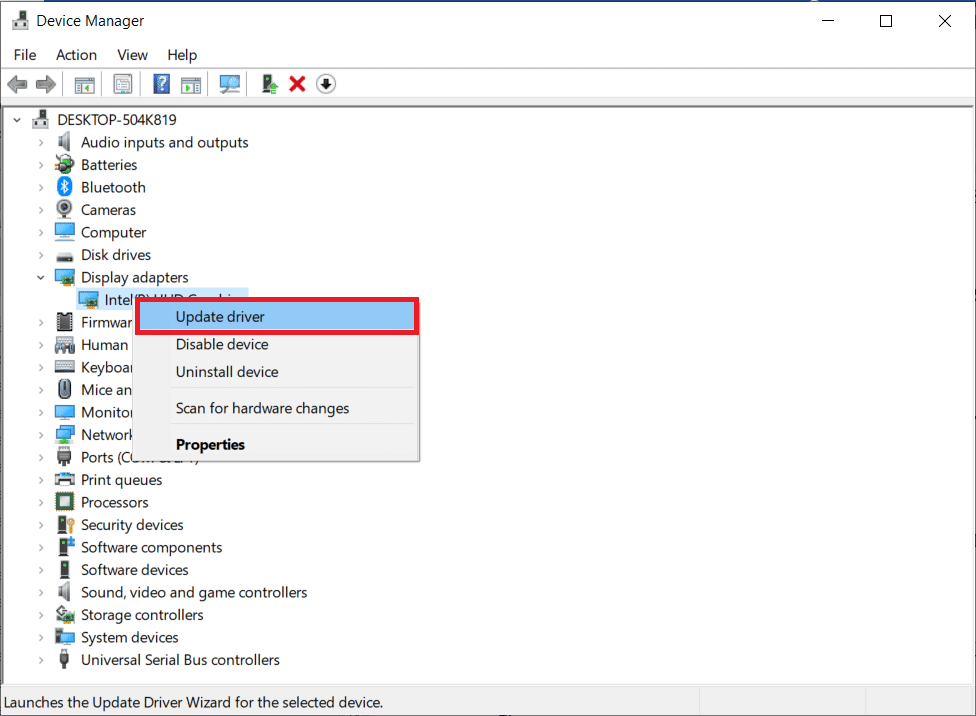
另請閱讀:修復驅動程序 IRQL 不小於或等於 Rtwlane 系統錯誤
方法 5:回滾設備驅動程序
回滾設備驅動程序有助於通過將計算機恢復到設備驅動程序正常運行時的先前狀態來修復 Apex Legends 錯誤 0x00000017。 這有助於消除新安裝的驅動程序和遊戲之間可能導致錯誤的任何潛在衝突或不兼容。 回滾設備驅動程序有助於將系統恢復到穩定、已知的配置,並且通常可以糾正由不兼容的驅動程序引起的任何問題。
您可以按照我們的指南如何在 Windows 10 上回滾驅動程序輕鬆地將計算機驅動程序回滾到以前的狀態。
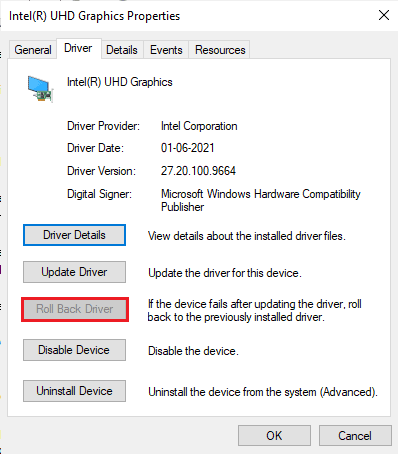
方法 6:重新安裝設備驅動程序
重新安裝設備驅動程序有助於修復 Apex Legends 錯誤讀取 pak 文件錯誤,因為它會刷新允許遊戲正常運行的軟件和硬件連接。 設備驅動程序促進了遊戲與計算機硬件之間的通信,因此如果它們過時或損壞,可能會導致遊戲崩潰或無法正常運行。 您可以通過重新安裝設備驅動程序來重置連接並讓遊戲正常運行。
您將必須藉助我們關於如何在 Windows 10 上卸載和重新安裝驅動程序的指南來重新安裝 PC 的系統驅動程序。
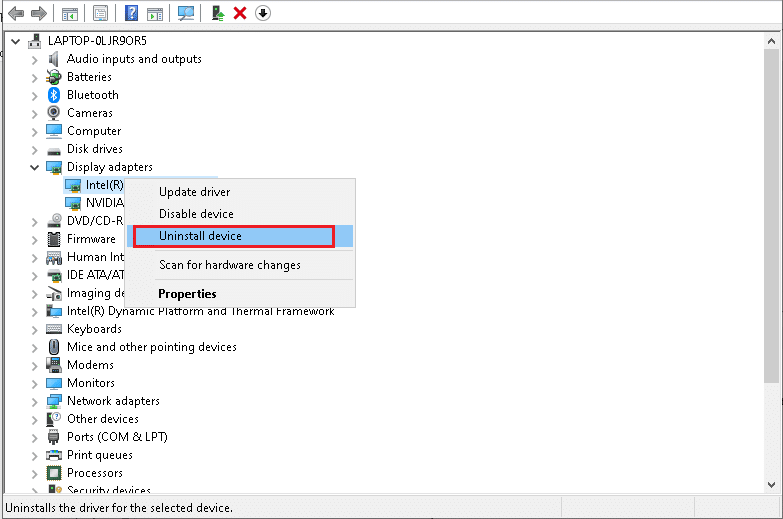
另請閱讀:修復 Windows 更新錯誤 0X80070003 的 9 種方法
方法 7:更新 Windows
更新 Windows 有助於修復所討論的錯誤,因為新版本的 Windows 通常包含錯誤修復和安全補丁,可以幫助解決遊戲中的任何問題。 此外,較新版本的 Windows 可能包括改進的性能和穩定性,這有助於減少或消除錯誤。 最新版本的 Windows 還可能包括有助於改善遊戲體驗的新功能,例如更好的圖形或改進的最新 Apex Legends 更新的兼容性。
如果有任何待處理的更新,請使用我們的指南如何下載和安裝 Windows 10 最新更新
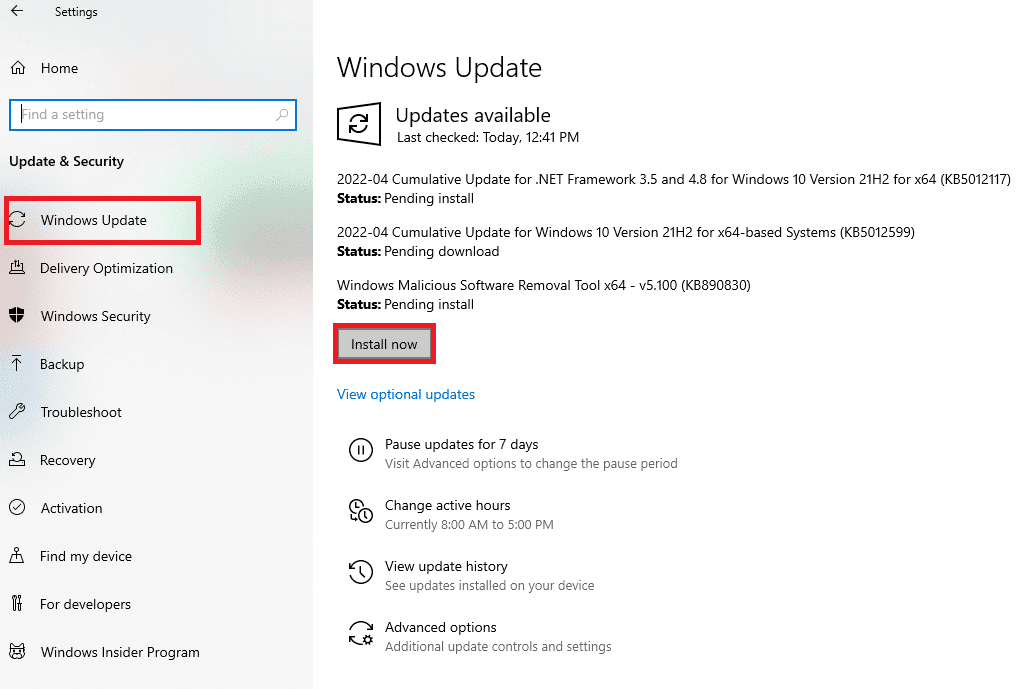
方法 8:重新安裝 Apex 英雄
重新安裝遊戲有助於修復 Apex Legends 0x00000017 錯誤代碼,因為它會清除可能導致問題的任何損壞或損壞的文件,並從頭開始重新下載它們。 它還會更新遊戲,這可能會修復可能導致錯誤的任何錯誤。 此外,重新安裝遊戲還可以重置可能導致錯誤的任何設置,例如不正確的圖形設置或分辨率。
1. 按Windows 鍵,輸入控制面板,然後單擊打開。
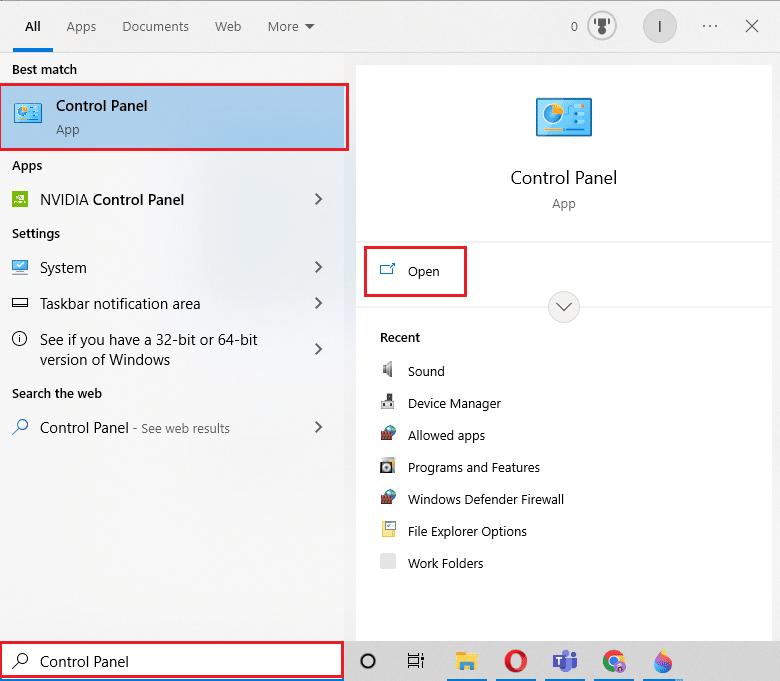
2. 從右上角設置查看為 > 類別。 單擊“程序”部分中的“卸載程序”選項。
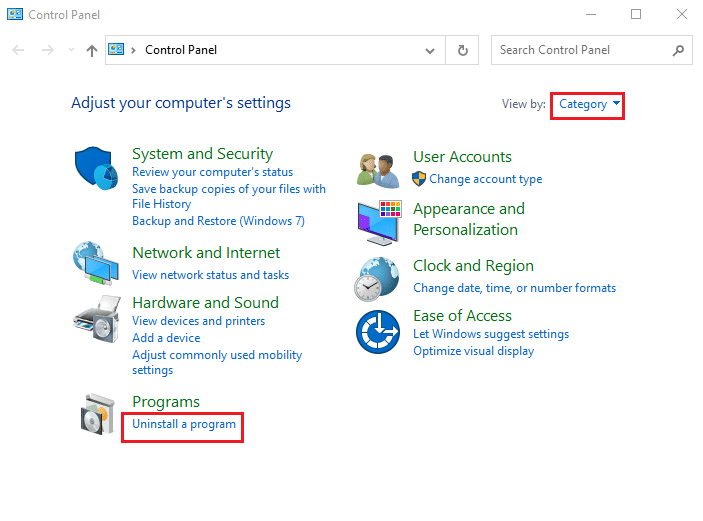
3. 從列表中找到Apex Legends遊戲。
4. 右鍵單擊它並從上下文菜單中單擊卸載選項。
5.等待遊戲卸載後重啟電腦。
6. 現在,啟動Steam應用程序並再次安裝Apex Legends遊戲。
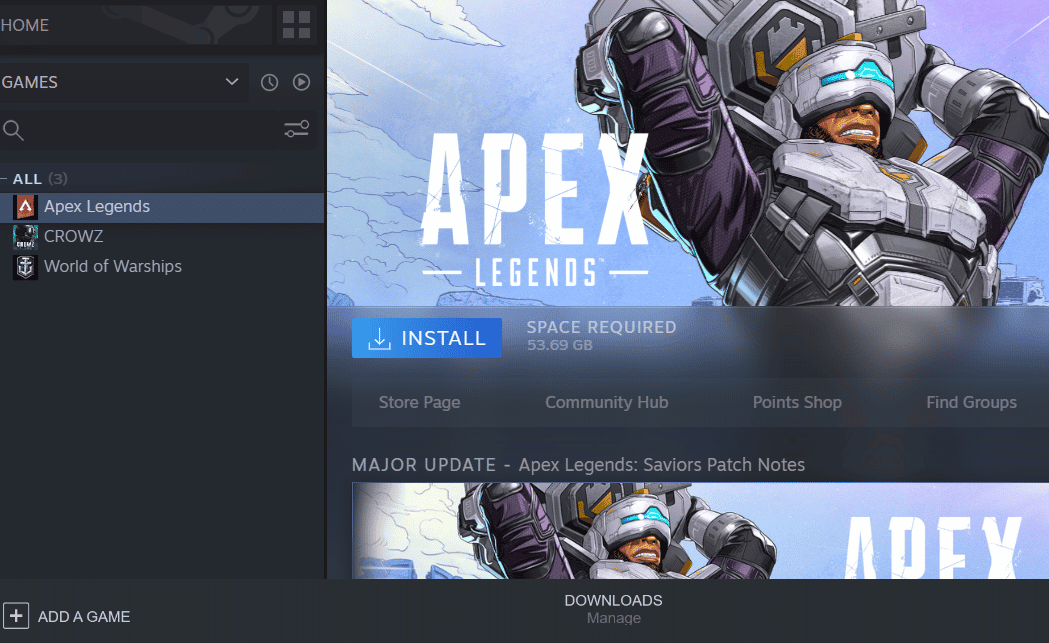
全新安裝遊戲後,請檢查錯誤是否已修復。
受到推崇的:
- 修復 Bumble 卡在加載屏幕上的 10 種方法
- 修復 Hulu Chromecast 無法正常工作的 7 種快速方法
- 修復 Apex 遊戲安全違規檢測錯誤的 11 種方法
- 修復 Windows 10 中的 Apex Legends 反作弊錯誤
我們希望我們關於Apex Legends 錯誤 0x00000017的指南能幫助您解決有關此反復出現的問題的所有疑問,並能夠使用上述方法解決 Apex Legends 錯誤讀取 pak 文件。 如果您碰巧還有任何其他問題、疑問或建議,請將它們留在下面的評論部分。
